Seit seiner Gründung im Jahr 2011 ist Snapchat nur auf Mobilgeräten verfügbar. Sie können die Snapchat-App auf Ihr iPhone und Android-Gerät herunterladen, um flüchtige Nachrichten und Fotos zu senden und Geschichten mit Freunden zu teilen. Das Unternehmen hat nie eine Desktop-App gestartet, mit der Benutzer sich von ihren PCs aus mit Freunden verbinden können. Wir mussten uns auf Problemumgehungen wie Emulatoren verlassen, um die Snapchat-Android-App auf unserem Laptop zu verwenden. Dies ist jedoch nicht mehr erforderlich und gehört mit dem Start von Snapchat+ der Vergangenheit an. Ja, das Unternehmen hat kürzlich sein kostenpflichtiges Snapchat Plus-Abonnement eingeführt, und sein nützlichster Vorteil wird Snapchat für das Web sein müssen. Sie können Snapchat jetzt problemlos in Ihrem Browser auf einem Laptop verwenden, was für seine fast 350 Millionen starke Benutzerbasis aufregend ist. Das heißt, wenn Sie jemand sind, der nach einer zuverlässigen Möglichkeit gesucht hat, Snapchat auf einem Laptop zu verwenden, lesen Sie weiter.
Holen Sie sich die Snapchat-App auf PC und Laptop (2022)
In diesem Artikel werden wir zuerst das Snapchat Plus-Abonnement besprechen und wie es die Möglichkeit freischaltet, die App auf einem Laptop zu verwenden. Lassen Sie uns also ohne weiteres eintauchen.
Voraussetzung für die Verwendung von Snapchat Web
Wie Sie vielleicht schon erraten haben, Sie benötigen ein Snapchat+-Abonnement um Zugriff auf Snapchat Web zu erhalten und die ephemere Messaging-App in einem Browser auf Ihrem Laptop zu verwenden. Der Snapchat+-Abonnementdienst ist derzeit nur in begrenzten Ländern verfügbar, und Sie können die Liste der unterstützten 25 Länder über den verlinkten Artikel einsehen.
So erhalten Sie ein Snapchat+-Abonnement
Bevor wir nun über die Verwendung der Snapchat-Web-App und all ihrer Funktionen sprechen, lernen wir, wie Sie das Snapchat+-Abonnement auf Ihrem iPhone und Android-Gerät erhalten. Wir zeigen den Prozess auf einem iPhone, aber die Schritte sehen auch auf Android gleich aus.
1. Öffnen Sie die Snapchat-App und Tippen Sie auf Ihr Profilsymbol (oder Bitmoji-Symbol) in der oberen linken Ecke.
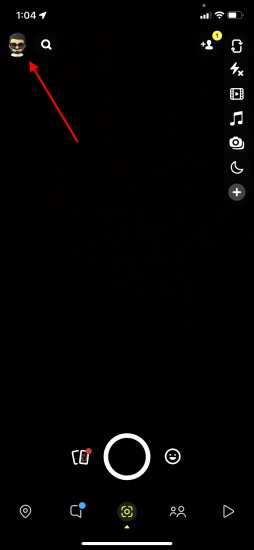
2. Auf dem Profilbildschirm sehen Sie a „Snapchat+“-Banner unter deinem Bitmoji-Avatar. Tippen Sie auf dieses Banner. Wenn Sie das Banner nicht sehen, tippen Sie auf das Symbol „Einstellungen“, um die Snapchat+-Option unter Ihrer E-Mail zu finden.
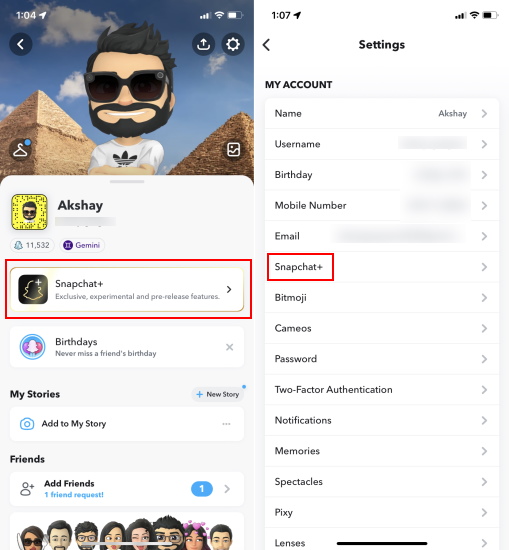
3. Wählen Sie auf dem nächsten Bildschirm die Abonnementlaufzeit aus und tippen Sie auf „Starten Sie die kostenlose 7-Tage-Testversion” Schaltfläche unten. Jetzt müssen Sie nur noch die Zahlung abschließen und haben das Snapchat Plus-Abonnement erfolgreich gekauft.
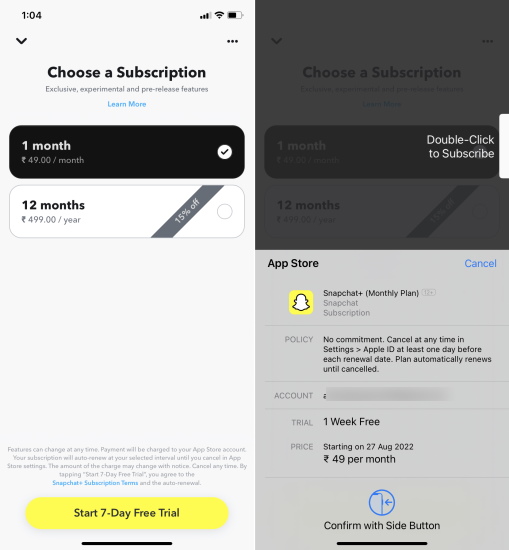
Mit dem kostenpflichtigen Abonnement erhalten Sie Zugriff auf eine Vielzahl cooler Funktionen wie ein exklusives Abzeichen, mehrere App-Symbole, Geisterpfade, die Anzahl der wiederholten Wiedergaben von Geschichten und mehr. Das Highlight muss jedoch das Snapchat for Web-Erlebnis sein, da es Ihnen ermöglicht, die Messaging-App mit einem Browser auf Ihrem Laptop oder Desktop zu verwenden.
So verwenden Sie Snapchat auf Ihrem PC oder Laptop
Es ist an der Zeit zu lernen, wie man sich auf einem Mac- oder Windows-Computer problemlos anmeldet und Snapchat verwendet. Befolgen Sie einfach die folgenden Schritte:
1. Erstens, Gehen Sie zu Snapchat für das Web (Besuch) in Browsern wie Google Chrome oder Microsoft Edge. Melden Sie sich dann mit den Anmeldeinformationen an, die Sie für die App verwenden. Die Web-App wird nur von Chrome und Edge unterstützt, und ich habe letzteres verwendet.
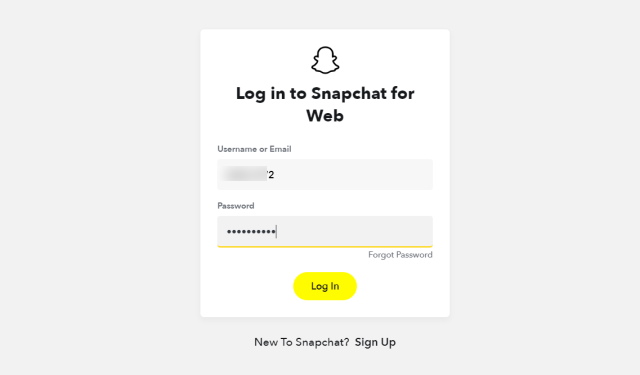
2. Als Nächstes müssen Sie die zweistufige Verifizierung durchführen und die Web-Login-Anfrage mit Ihrem Mobiltelefon authentifizieren. Sie erhalten eine Benachrichtigung auf Ihrem Telefon, die besagt, „Versuchen Sie, über einen Browser auf Snapchat zuzugreifen?“ Tippen Sie auf diese Benachrichtigung und Wählen Sie „Ja“, um sich bei Snapchat anzumelden auf Ihrem Laptop.
Notiz: Wir richten Snapchat für das Web sowohl auf einem iPhone als auch auf einem Android-Gerät ein. Die meisten Tests wurden jedoch auf dem Android-Gerät durchgeführt. Sie werden also Screenshots von Android-Geräten sehen.
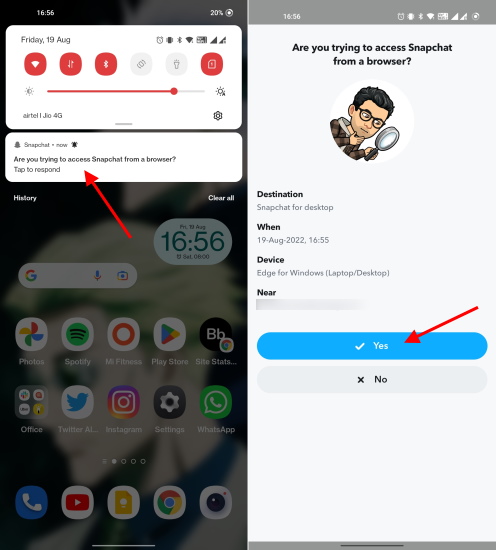
3. So sieht das Snapchat-Weberlebnis aus. Sie haben Ihre Chat-Liste auf der linken Seite und die Kamera und den Bitmoji-Avatar auf der rechten Seite.
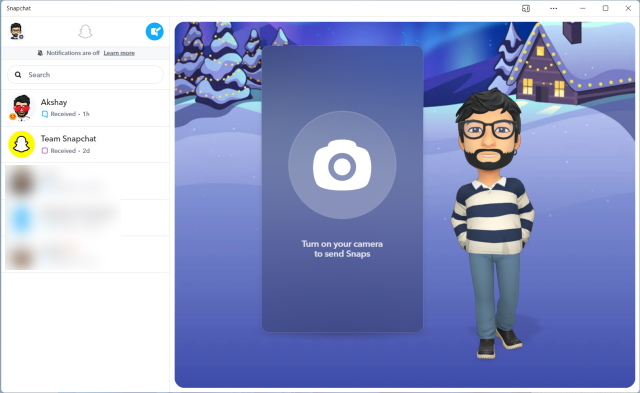
Wie installiere ich Snapchat auf meinem PC oder Laptop?
Wenn Sie sich jetzt fragen, ob Sie die Snapchat-App auf Ihrem PC installieren können oder nicht, lautet die Antwort ja. Das Unternehmen ermöglicht es Ihnen, eine Verknüpfung für die Snapchat Web PWA (Progressive Web App) zu erstellen, sodass Sie sie jederzeit problemlos verwenden können. So können Sie die Snapchat-App auf Ihrem Laptop installieren:
1. Nachdem Sie sich bei Snapchat Web angemeldet haben, Klicken Sie auf Ihr Profilsymbol in der oberen linken Ecke.
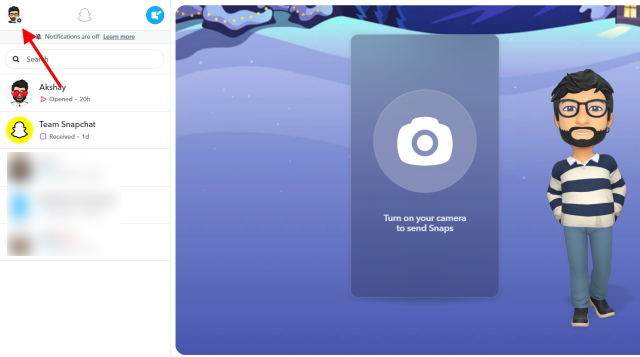
2. Wählen Sie dann „Desktopverknüpfung erstellen”-Option im Dropdown-Menü, das sich öffnet.
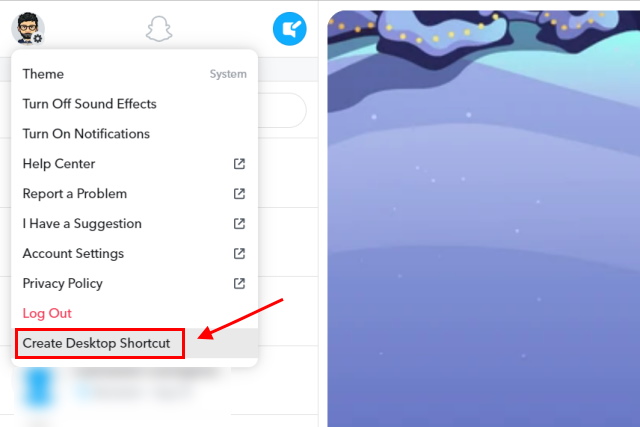
3. Jetzt sehen Sie ein Popup in der rechten Ecke der Adressleiste oben. Klopfen “Installieren“ in diesem Pop-up, um die Snapchat-App auf Ihren Laptop zu bekommen.
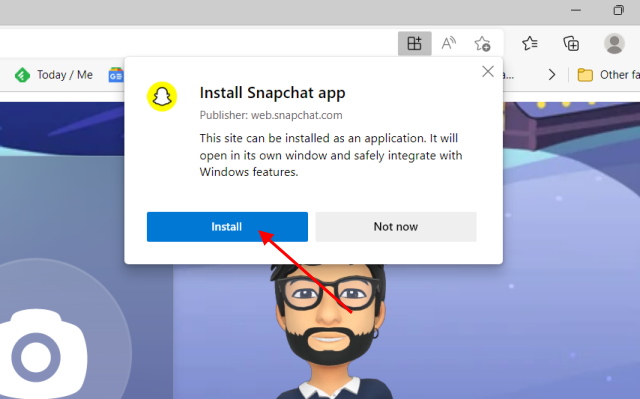
4. Sobald Snapchat auf Ihrem PC installiert ist, können Sie eine Desktop-Verknüpfung erstellen und die App an die Taskleiste oder das Startmenü anheften. Das ist alles. Sie können die Snapchat-App jetzt jederzeit auf Ihrem Laptop verwenden.
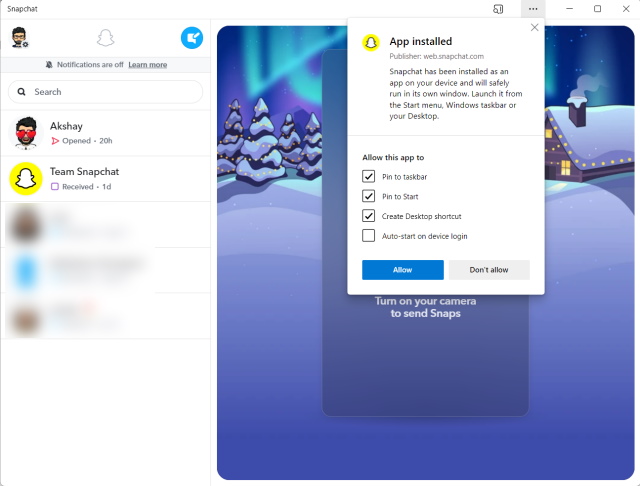
Snapchat Web: Funktionen und erste Eindrücke
Nachdem Sie gelernt haben, wie Sie Snapchat Web auf Ihrem Laptop einrichten und verwenden, ist es an der Zeit, sich alle Funktionen anzusehen, auf die Sie mit dieser App zugreifen können und welche nicht. Gehen wir also Schritt für Schritt vor:
Lassen Sie uns zunächst über das Messaging-Erlebnis sprechen. Mit der Snapchat-Web-App können Sie Ihre Unterhaltungen dort fortsetzen, wo Sie sie auf Ihrem Handy auf Desktop und Laptop verlassen haben. Unmittelbar nach der Anmeldung sehen Sie, wie die Konversationsliste und die Nachrichten geladen werden. Klicken Sie einfach auf einen Chat, um die Konversation im rechten Bereich anzuzeigen. Sie können auf Nachrichten antworten, mit Emojis darauf reagieren, sie im Chat speichern oder löschen, wenn Sie möchten.
In der Konversationsansicht können Sie Nachrichten an Ihre Freunde senden oder von Ihrem Laptop aus Audio- und Videoanrufe mit ihnen tätigen. Ich habe diese Funktion mit meinem Kollegen Akshay getestet und sie funktioniert einwandfrei. Sie können also auch von Ihrem Browser aus an Gruppenanrufen auf Snapchat teilnehmen. Wenn Sie Ihre Snap Streaks auf Snapchat verfolgen oder Snapchat-Emojis sehen möchten, die Ihre Freundschaft, Ihren Geburtstag und mehr beschreiben, können Sie dies auch in der Web-App tun.
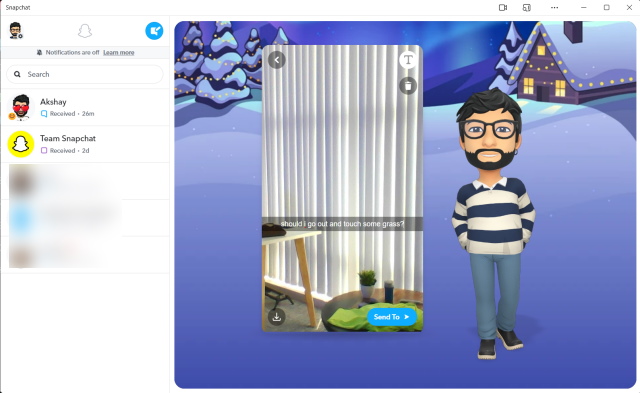
Jetzt fragen sich viele von Ihnen vielleicht – können Sie Snaps mit der Snapchat-App auf dem Laptop senden? Ja, das kannst du, aber der Prozess ist unheimlich verwirrend. Anstatt in jedem Chatfenster ein Kamerasymbol anzuzeigen, erhalten Sie die Kameraansicht nur auf dem Startbildschirm. Sie können Bilder anklicken, Overlay-Text hinzufügen oder den Snap herunterladen, bevor Sie ihn mit anderen teilen. Schauen Sie sich den Screenshot oben an.
Und hier treffen wir auf das erste Manko von Snapchat Web, nämlich die Unfähigkeit, Geschichten in Ihrem Profil zu posten. Sie können das nur von Ihrem Handy aus tun. Das ist nicht alles. Das größte Manko der Snapchat-App, die Sie auf Ihrem Laptop installieren, ist das Sie können Snaps nicht öffnen oder darauf antworten. Ich meine, das Teilen von Snaps ist eine der Kernfunktionen der Snapchat-Erfahrung, aber leider fehlt das hier. Wenn Sie jedoch Snaps senden oder Stories von Ihrem Laptop posten möchten, können Sie Android-Apps unter Windows 11 mit dem WSA-Subsystem installieren.
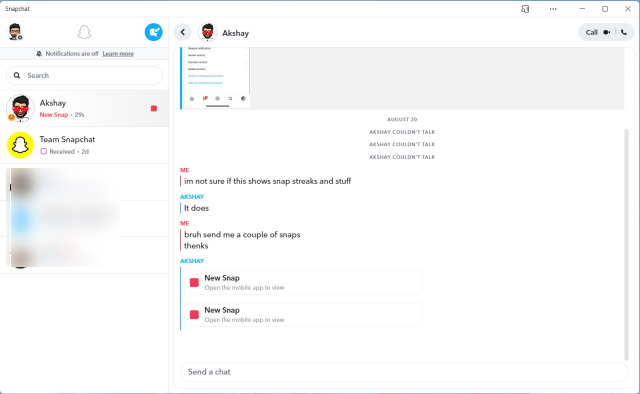
Wie Sie sehen können, konzentriert sich die Snapchat-Web-App derzeit auf Textnachrichten im Gegensatz zu Fotos und Videos. Als nächstes konzentrieren wir uns hier auf die Datenschutzfunktionen. Wie Sie wissen, verschwinden alle Ihre Nachrichten standardmäßig automatisch nach 24 Stunden. Sie können jedoch auf den Namen einer Person klicken, um die Nachrichten so einzustellen, dass sie nach dem Anzeigen gelöscht werden.
Es mag für viele auch überraschend sein, aber Sie können Verwenden Sie Snapchat für das Web auf einem Laptop, auch wenn Ihr Telefon nicht verbunden ist in das Internet. So können Sie auch dann weiter mit Freunden chatten, wenn Ihr Telefon keinen Saft mehr hat und Sie zu faul sind, es anzuschließen. Sie können in Bezug auf die Einstellungen nicht viel tun, außer den Dunkelmodus in Snapchat zu aktivieren und Ihr Snapchat-Konto zu löschen , und mehr.
Darüber hinaus behauptet Snapchat, dass Benutzer ähnlich wie bei seiner mobilen App keine Screenshots der Chats erstellen können, was großartig ist. Wir konnten es jedoch Widerlegen Sie diese Behauptung, indem Sie einen Screenshot der Texte und Fotos machen im Chat, ohne dass der Absender darüber informiert wird. Wir haben die Windows 11-Tastaturkürzel „Win + Prt Sc“ und „Win + Shift + S“ verwendet, um einen Screenshot aufzunehmen (Beweis beigefügt). Wir sehen ein „Sieht so aus, als wollten Sie einen Screenshot machen.“ Pop-up, wenn Sie irgendwo in der Web-App mit der rechten Maustaste klicken.
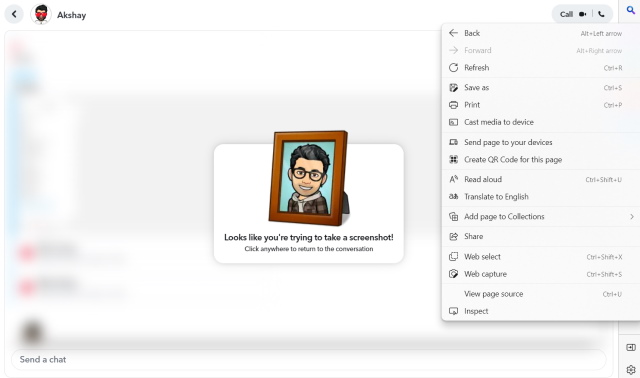
Die Datenschutzfunktion von Snapchat, die verhindert, dass Benutzer Ihre Nachrichten ausspähen, heißt „Datenschutzbildschirm“. Es blendet den Chat aus und zeigt eine Nachricht mit der Aufschrift – „Du bist nicht mehr da“, was toll ist. Wenn Sie zur Snapchat-Web-App zurückkehren, klicken Sie irgendwo auf den Bildschirm, um wieder auf den Chat zuzugreifen.
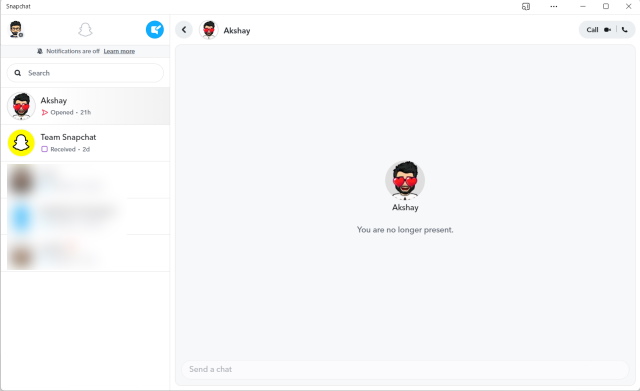
Wenn ich also den Funktionsumfang und meine Erfahrung mit der Snapchat-App auf dem Laptop zusammenfassen würde, war es eine lang erwartete Veröffentlichung, und Snapchat leistet gute Arbeit, indem es die gleichen kurzlebigen Messaging-Funktionen wie seine mobile App anbietet. Allerdings ist die Das Fehlen wesentlicher Funktionen wie die Möglichkeit, Schnappschüsse anzuzeigen und Geschichten zu posten, ist enttäuschend. Welche andere Funktion würden Sie gerne in Snapchat Web auf Ihrem Laptop sehen?
Verwenden Sie Snapchat Online im Browser auf Mac und Windows-PC
Also ja, das ist der einfachste Weg, Snapchat in einem Browser auf Ihrem Computer einzurichten und zu verwenden. Snapchat+ hat bereits über 1 Million Abonnenten gewonnen und bietet Benutzern exklusive neue Funktionen und die Möglichkeit, die Messaging-App auf anderen Geräten als ihren Smartphones zu verwenden. Die Erfahrung in meiner kurzen Nutzung war lustig und einfach, aber es war schade, dass die Snapchat-Web-App nicht in der Lage ist, Snaps anzuzeigen und Stories zu teilen. Ich hoffe, Snapchat führt diese beiden Funktionen später ein, um das gleiche Erlebnis wie seine mobile App auf Laptops zu bieten. Haben Sie das Snapchat+-Abonnement? Nutzt du Snapchat bereits auf deinem Laptop? Lassen Sie es uns in den Kommentaren unten wissen.






